Kako zatvoriti Word 2010 dokument

U ovom vodiču saznajte kako lako zatvoriti Word 2010 dokument koristeći različite metode, uključujući opciju spremanja.
Outlook 2011 za Mac nudi stotine načina za prilagodbu načina na koji se poruke prikazuju, obrađuju i na njih odgovara. Ovim postavkama možete pristupiti u dijaloškom okviru Postavke programa Outlook, koji otvarate odabirom Outlook→ Postavke na traci izbornika.

Postavke koje utječu na poštu nalaze se u grupi Osobne postavke kao i u grupi E-pošta u dijaloškom okviru Postavke programa Outlook. Posebno obratite pažnju na ove postavke:
Općenito: kliknite ikonu Općenito u dijaloškom okviru Postavke programa Outlook da biste pronašli gumb Postavi kao zadano.
Računi: Kliknite Računi u dijaloškom okviru Postavke programa Outlook za prikaz dijaloškog okvira Račun. Obavezno kliknite gumb Napredno u dijaloškom okviru Račun i odaberite karticu Mape.
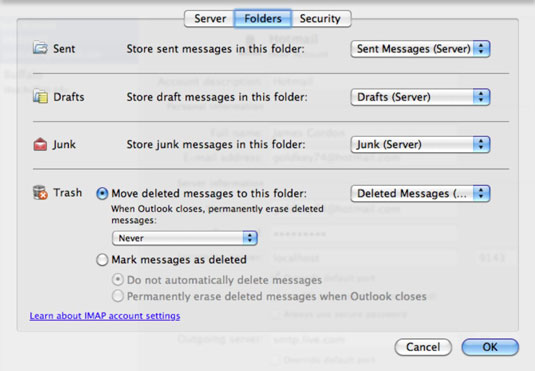
Obavijesti i zvukovi: kliknite Obavijesti i zvukovi u dijaloškom okviru Postavke programa Outlook da biste prilagodili koje vrste zvukova i vizualnih obavijesti Outlook generira dok radite s poštom.
Kategorije: kliknite Kategorije u dijaloškom okviru Postavke programa Outlook da biste klasificirali gotovo sve u Outlooku.
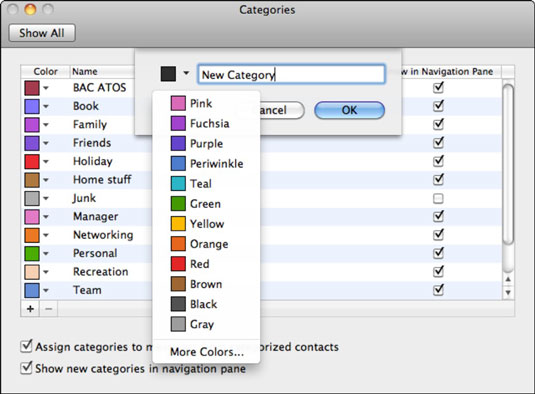
Fontovi: kliknite Fontovi u dijaloškom okviru Postavke programa Outlook da biste odabrali zadane fontove za sastavljanje HTML-a i običnih tekstualnih poruka.
Automatsko ispravljanje: kliknite AutoCorrect u dijaloškom okviru Postavke programa Outlook da biste uredili opcije automatskog ispravljanja i automatskog oblikovanja teksta, kao i grafičkih oznaka i numeriranja.
Čitanje: kliknite Čitanje u dijaloškom okviru Postavke programa Outlook da biste promijenili neke od zadanih postavki. Naravno, slobodni ste odabrati postavke koje vam najbolje odgovaraju.
Sastavljanje: kliknite Sastavljanje u dijaloškom okviru Postavke programa Outlook da biste promijenili vrstu oblikovanja koja se primjenjuje na poruke na koje odgovarate.
Potpisi: Kliknite Potpisi u dijaloškom okviru Postavke programa Outlook da biste dodali potpis.
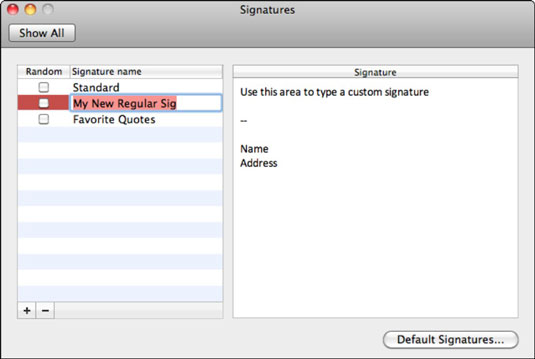
Pravila: kliknite Pravila u dijaloškom okviru Postavke programa Outlook za postavljanje pravila. Alternativno, odaberite Alati→Pravila na traci izbornika.
Rasporedi: Kliknite Rasporedi u dijaloškom okviru Postavke programa Outlook da biste rekli Outlooku da izvrši operacije koje odredite u unaprijed određeno vrijeme.
U ovom vodiču saznajte kako lako zatvoriti Word 2010 dokument koristeći različite metode, uključujući opciju spremanja.
Ako radite s Office 2011 za Mac, lako možete premjestiti svoje grafikone iz Excela u Word i PowerPoint. Uputstvo s jasnim koracima koji koriste <strong>Excel grafikone</strong>
Možete stvoriti neke prilično kul i komplicirane jednadžbe pomoću zgodne značajke jednadžbe u PowerPointu 2013. U ovom vodiču pronađite korake kako dodati jednadžbe i optimizirati ih.
Word 2013 vam omogućuje postavljanje određenih formata kao što je uvlačenje prvog retka odlomka. Slijedite ove korake da ga postavite automatski.
Ponekad vam je potreban Outlook 2013 da vas podsjeti na važne datume ili naknadne aktivnosti. Možete koristiti zastavice, na primjer, da vas podsjeti da nazovete nekoga sljedeći tjedan. Najbolji način da se prisjetite je da označite ime te osobe na popisu kontakata. Podsjetnik će se pojaviti u vašem kalendaru. Kontakti nisu […]
Svaki aspekt izgleda tablice može se formatirati u Wordu u Office 2011 za Mac. Možete primijeniti stilove koji spajaju ćelije u veće ćelije, razdvojiti ih, promijeniti boje obruba, stvoriti sjenčanje ćelija i još mnogo toga. Primjena stila tablice iz vrpce sustava Office 2011 za Mac Kartica Tablice na vrpci […]
Kada koristite Word u sustavu Office 2011 za Mac, možete primijeniti stilove tablice da biste promijenili izgled ćelija. Ako ne možete pronaći postojeći koji zadovoljava vaše potrebe, možete stvoriti nove stilove tablice unutar dijaloškog okvira Stil. Poduzmite ove korake: U programu Word 2011 za Mac odaberite Format→Stil. Otvara se dijaloški okvir Stil. Kliknite […]
Kada koristite Office 2011 za Mac, uskoro ćete otkriti da Word 2011 može otvarati web-stranice koje ste spremili iz web-preglednika. Ako web-stranica sadrži tablicu HTML (HyperText Markup Language), možete koristiti značajke Wordove tablice. Možda će vam biti lakše kopirati samo tablični dio web stranice […]
Iako zapravo ne možete stvoriti vlastite teme od nule, Word 2007 nudi mnoge ugrađene teme koje možete mijenjati kako bi odgovarale vašim potrebama. Širok raspon tema omogućuje vam miješanje i uparivanje različitih fontova, boja i efekata oblikovanja kako biste stvorili vlastitu prilagodbu.
Možete izmijeniti ugrađenu ili prilagođenu temu u programu Word 2007 kako bi odgovarala vašim potrebama. Možete miješati i kombinirati različite fontove, boje i efekte kako biste stvorili izgled koji želite.






